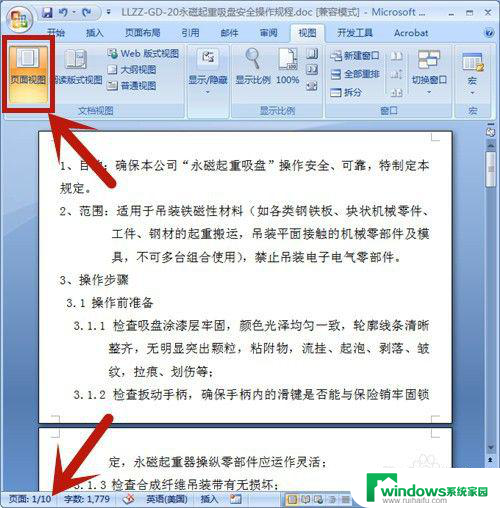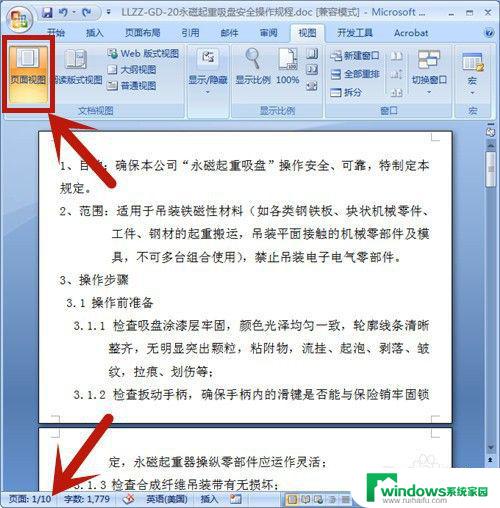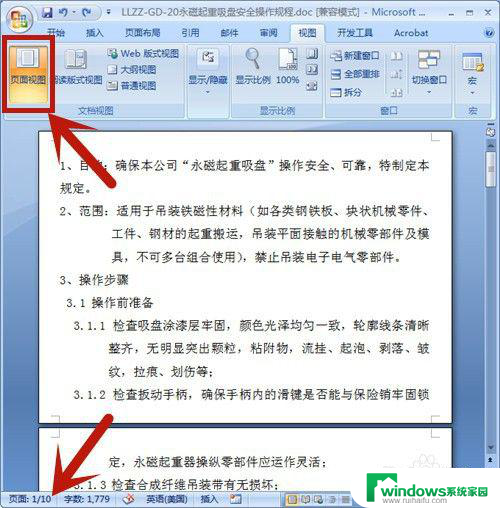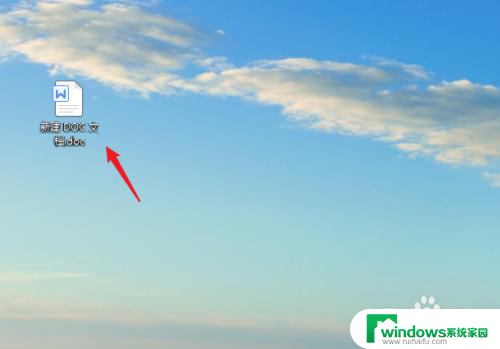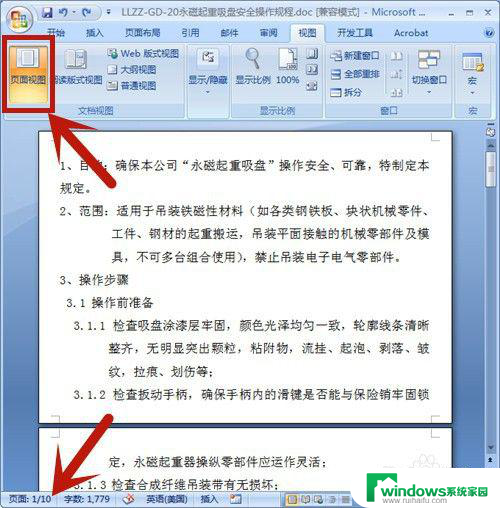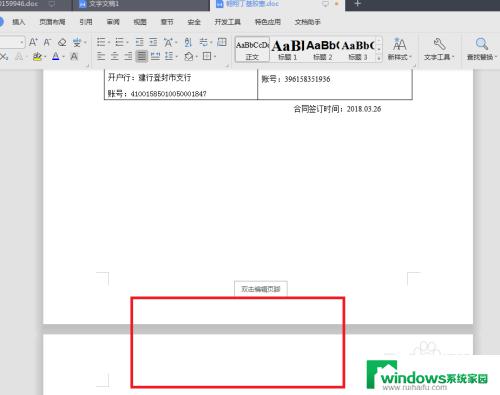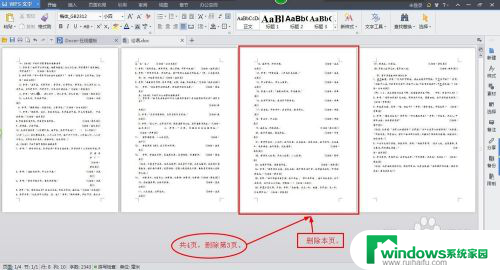word怎样删除页 如何删除Word文档中的某一页内容
更新时间:2024-05-12 16:38:14作者:xiaoliu
在使用Word文档时,有时候我们可能需要删除某一页的内容,有一种常见的方法是通过手动删除文本和空行来实现,但这通常会导致文档格式混乱。Word提供了更简单的方式来删除某一页的内容,只需使用一些简单的操作即可轻松实现。接下来让我们一起来了解一下怎样删除Word文档中的某一页内容吧。
具体步骤:
1.打开Word文档,选择【页面视图】;在文档的左下角有页码的数量,本文档总共有10页。
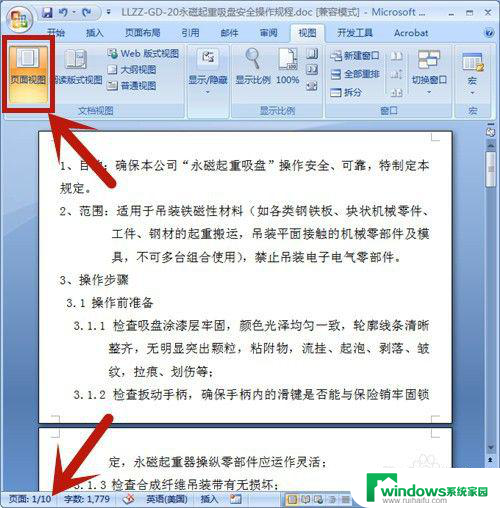
2.按快捷键【Ctrl+G】,选择定位目标为页。并输入所定位的页码:9,然后按【定位】。在这里,定位页码设置为第9页。
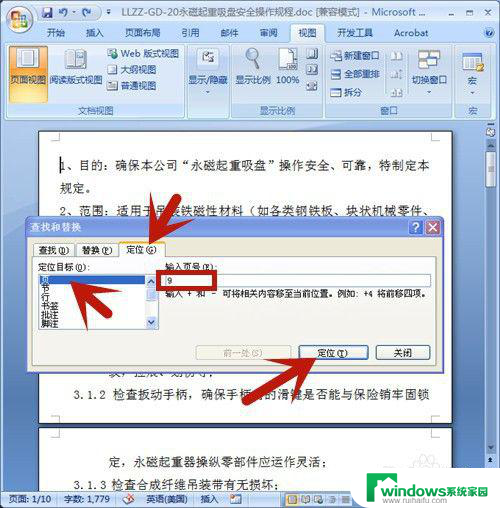
3.鼠标立即定位到第9页的开始处,点击【关闭】。 定位页码设置为第9页。
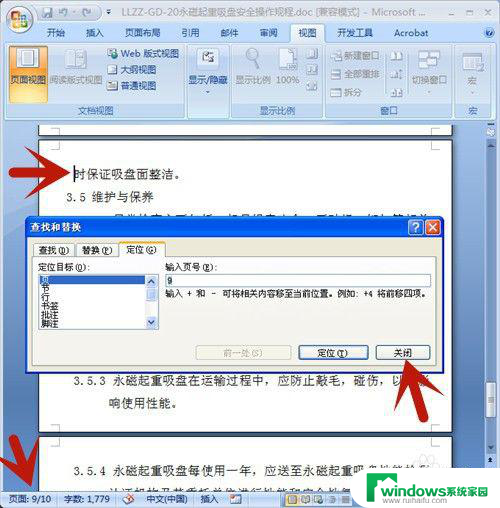
4.左手按住Shift上档键,右手鼠标点击页尾处,选中整个页面。
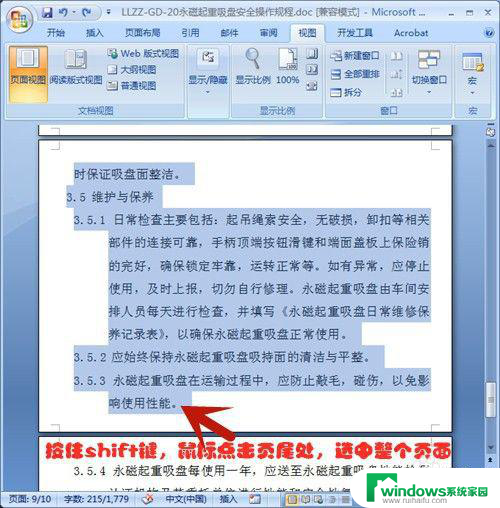
5.按Delete删除键,第9页即被全部删除啦!
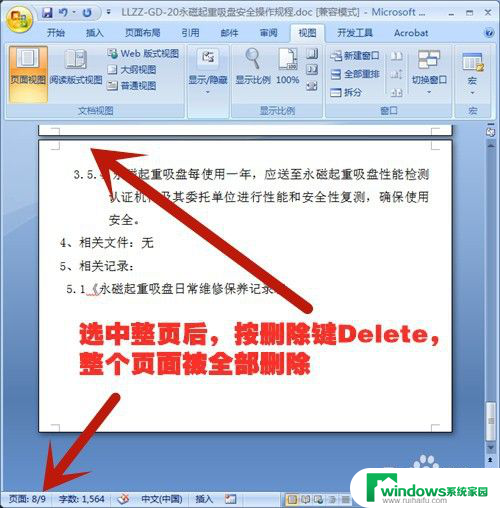
以上就是如何清空Word文档的全部内容了,如果你还有疑问,可以参考我的步骤进行操作,希望对你有所帮助。